CURSO DE ACCESS CON EJERCICIOS PRÁCTICOS
Crear tablas en una base de datos de Access
Cuando queremos iniciar una base de datos en blanco debemos crear la tabla o tablas donde se almacenará la información. Por eso, por defecto, Access nos crea una tabla vacía (tabla1) y espera que añadamos los campos (las columnas) que definirán nuestra tabla.
Para crear una tabla en Access debemos definir los campos que la forman (las columnas). Tenemos varias maneras de crear tablas. El método que aparece por defecto al iniciar la base de datos es el que se observa en la imagen:
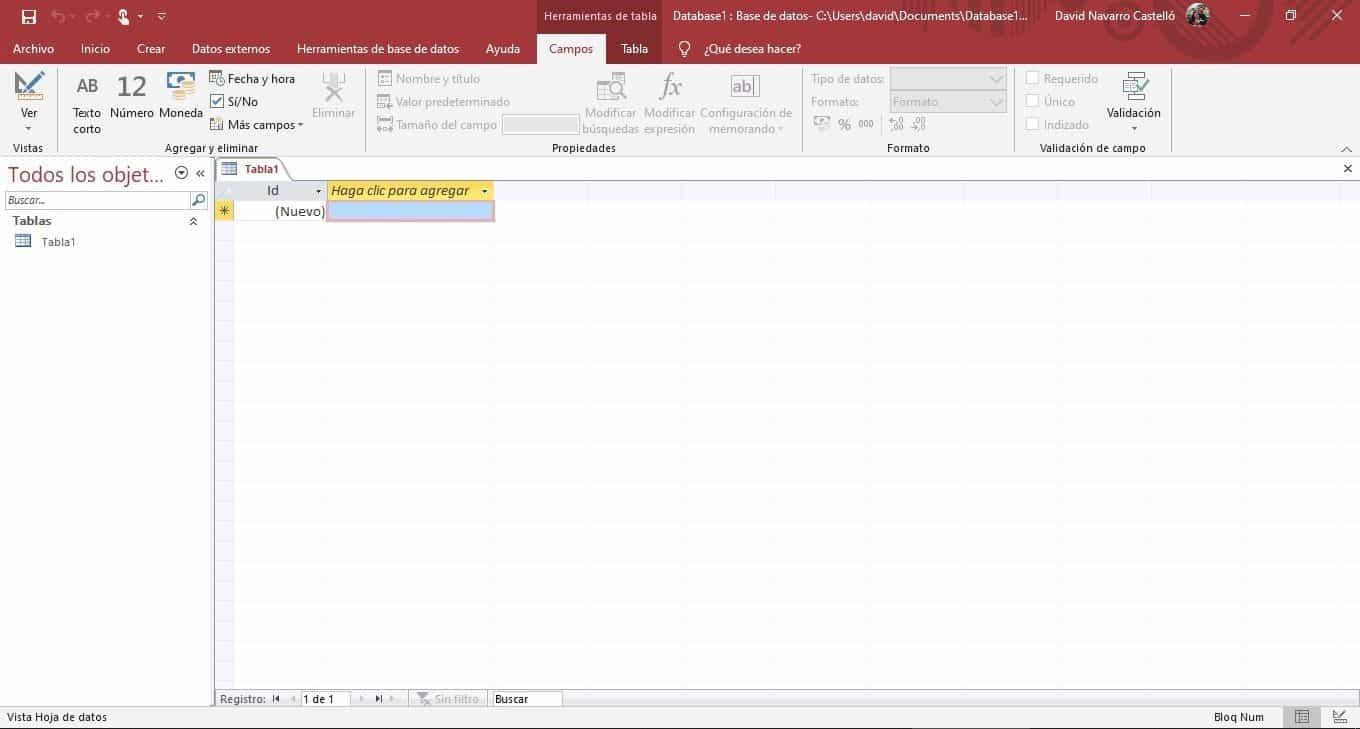
Esta tabla ya dispone de un campo llamado Id de tipo autonumérico (más adelante hablaremos de este campo). Podemos agregar tantos campos como deseemos pulsando en Haga clic para agregar. En primer lugar, definimos el tipo de datos de los campos, es decir, qué tipo de información va a contener esta columna.
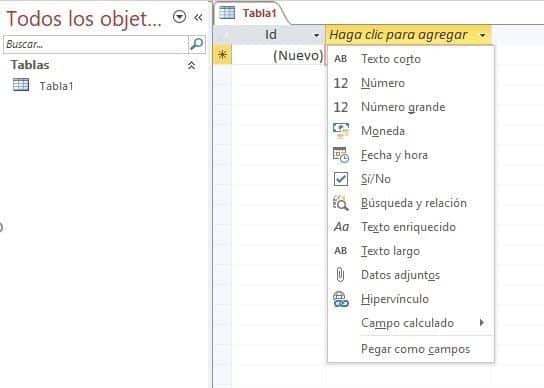
Y, a continuación, indicaremos el nombre del campo.
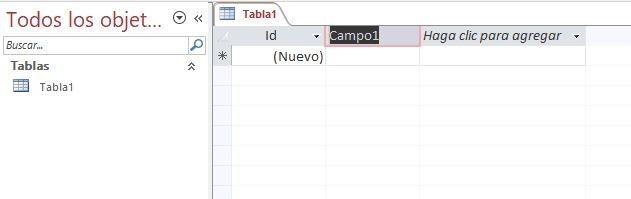
De esta manera podemos definir en nuestra tabla tantos campos como necesitemos. Para crear el campo hemos especificado su nombre y el tipo de datos que va a contener. Con este método no podemos definir otro tipo de propiedades a los campos.

Después de definir los campos de nuestra tabla, podemos añadir los registros (las filas) con los datos que seamos almacenar.
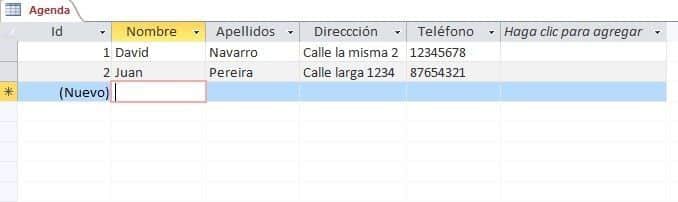
Al guardar la tabla esta queda almacenada en el panel de exploración en la parte izquierda de la ventana. Podemos acceder a la tabla en cualquier momento pulsando doble clic sobre su nombre.
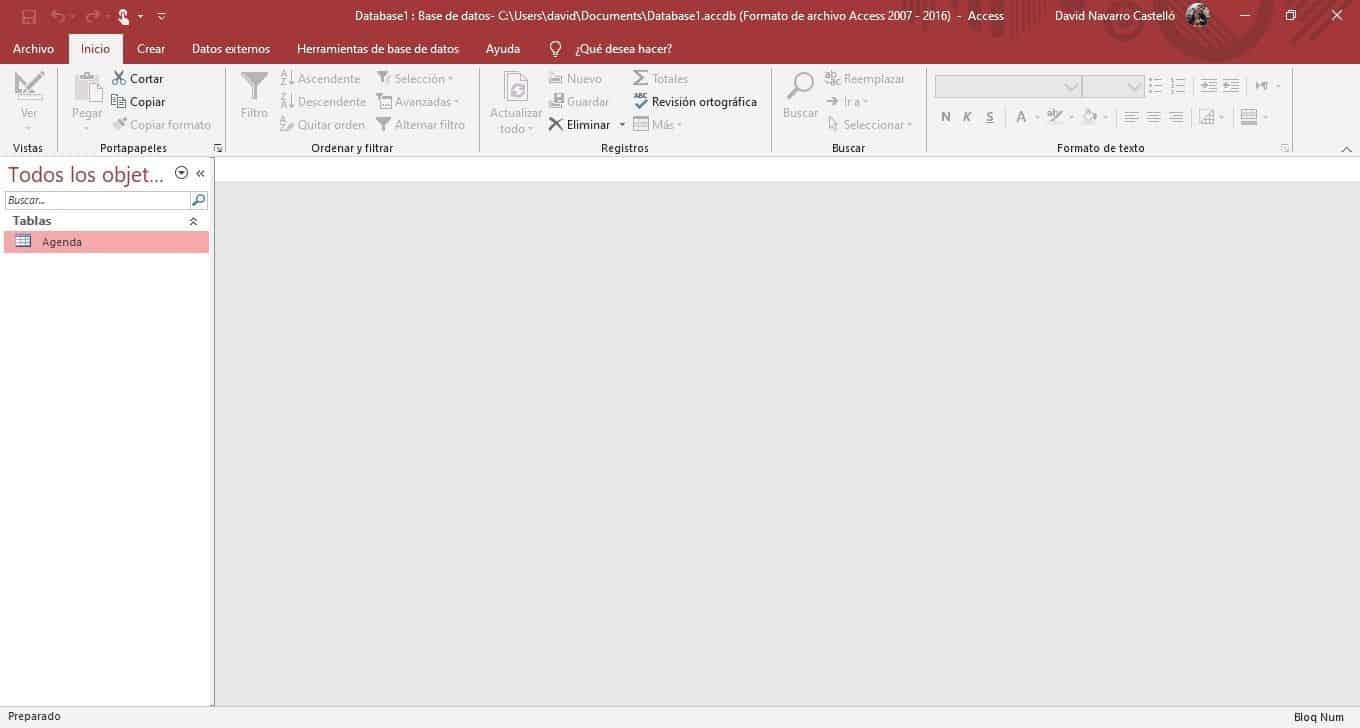
Si deseamos agregar más tablas accedemos al grupo de opciones Tablas de la ficha Crear.

Existen distintas formas de crear tablas:
- Tabla: Se trata del método explicado anteriormente, es decir, el que aparece por defecto al iniciar el programa.
- Diseño de tabla. Explicaremos en otra entrada este método con detenimiento.
